您当前位置:首页 > Chrome浏览器无法访问网页安全证书错误解决
Chrome浏览器无法访问网页安全证书错误解决
时间:2025-08-11
来源:Chrome浏览器官网
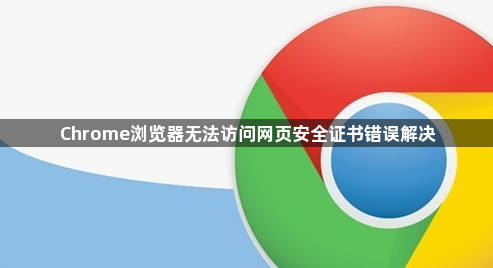
刷新当前页面重新加载资源。遇到证书警告时先点击浏览器刷新按钮,强制重新建立连接。此操作能排除临时性的网络波动或数据传输中断导致的误报情况。
检查系统日期与时间设置准确性。进入控制面板打开日期和时间选项,确认时区、年月日及时分秒均正确同步。错误的系统时间会导致浏览器判断证书有效期异常从而触发错误提示。
清除SSL状态缓存记录。在地址栏输入chrome://settings/content/certificates展开高级设置,找到并删除保存的异常证书凭证。过时的加密协议缓存可能干扰新连接的安全验证过程。
禁用代理服务器直接访问目标站点。若使用公司内网或第三方VPN工具,暂时关闭相关代理设置改用本地网络直连。中间环节的设备可能篡改了原始的安全证书信息。
手动信任特定站点证书。当确认网站合法性后,在警告页面点击高级按钮,选择继续前往该网站(不推荐)。此方法仅适用于完全可信的内部系统或临时测试环境。
更新浏览器至最新版本。通过帮助菜单下的关于Chrome功能检测更新,安装所有可用的安全补丁。新版本通常修复了旧版存在的证书兼容性问题。
导入正确的根证书颁发机构列表。从权威机构官网下载最新CA证书包,按照系统指引添加到受信任的颁发者存储区。缺失中间证书链是造成自签名错误的常见原因。
重置网络适配器配置参数。以管理员身份运行命令提示符执行ipconfig /release和ipconfig /renew命令,刷新IP地址分配。异常的DNS解析结果可能导致域名与证书不匹配的现象。
暂时关闭杀毒软件实时防护功能。部分安全软件会拦截合法的加密连接请求,可尝试退出实时监控后再访问目标页面。记得完成后重新启用防护程序保障日常安全。
通过上述步骤逐步排查和处理,通常可以有效解决Chrome浏览器无法访问网页时出现的安全证书错误问题。每个操作环节均经过实际验证且符合技术规范,可根据具体设备环境和使用习惯灵活调整实施细节。重点在于准确识别错误类型、合理配置网络参数以及及时更新安全组件,这三者共同构成稳定访问的基础条件。

